Observação
O acesso a essa página exige autorização. Você pode tentar entrar ou alterar diretórios.
O acesso a essa página exige autorização. Você pode tentar alterar os diretórios.
As traduções de rótulos de relatórios fornecem valores localizados para elementos de texto em um relatório que não estão diretamente associados a um objeto de modelo de dados. Exemplos de rótulos de relatórios são os valores de texto para títulos de relatórios, cabeçalhos de seções e legendas de botões. O Power BI não oferece recursos internos para acompanhar ou integrar rótulos de relatórios. O Construtor de Traduções usa tabelas de Rótulos Localizados para dar suporte a essa abordagem.
Observação
Se você ainda não instalou o Construtor de Traduções, confira Criar relatórios em vários idiomas com o Construtor de Traduções.
Comparar rótulos localizados e texto embutido em código
Existem algumas técnicas de design para criar modelos de dados e relatórios com o Power BI Desktop que você deve evitar ao criar relatórios em vários idiomas. Esses elementos causam problemas devido à falta de suporte à localização:
- Usar caixas de texto ou botões com valores de texto embutido em código.
- Adição de um valor de texto embutido em código para o título de um visual.
- Exibição de guias de página para o usuário.
Qualquer valor de texto embutido em código que você adicionar ao layout do relatório não poderá ser localizado. Suponha que você adicione um gráfico de colunas ao relatório. Por padrão, um visual cartesiano, como um gráfico de colunas, recebe um valor dinâmico em sua propriedade Título. Esse valor se baseia nos nomes das colunas e medidas que foram adicionadas às funções de dados, como Eixo, Legenda e Valores.

A propriedade Título padrão para um visual cartesiano é analisada dinamicamente em conjunto de forma a oferecer suporte à localização. Desde que você forneça traduções de metadados para os nomes de colunas e medidas na definição do modelo de dados subjacente, a propriedade Título do visual usará as traduções. Portanto, se você traduzir Receita de Vendas, Dia e Ano, o visual criará um título localizado.
A tabela a seguir mostra como a propriedade Título padrão desse visual é atualizada para cada um desses cinco idiomas.
| Idioma | Título Visual |
|---|---|
| Inglês (en-US) | Sales Revenue by Day and Year |
| Espanhol (es-ES) | Ingresos Por Ventas por Día y Año |
| Francês (fr-FR) | Chiffre D'Affaires par Jour et Année |
| Alemão (de-DE) | Umsatz nach Tag und Jahr |
Talvez você não goste do Título visual gerado dinamicamente, mas não o substitua por um texto embutido em código. Não é possível localizar nenhum texto embutido em código para a propriedade Título. Deixe a propriedade Título visual com seu valor padrão ou use a estratégia da tabela de Rótulos Localizados para criar rótulos de relatório que dão suporte à localização.
Usar a estratégia da tabela de Rótulos Localizados
Os recursos de localização do Power BI têm suporte no nível do modelo de dados, mas não no nível do layout do relatório. O uso de uma tabela de Rótulos Localizados se baseia no fato de que o Power BI oferece suporte a traduções de metadados para tipos específicos de objetos de modelo de dados, incluindo medidas. Ao adicionar um rótulo de relatório usando o Construtor de Traduções, ele adiciona automaticamente uma nova medida à tabela de Rótulos Localizados.
Após a criação de uma medida para cada rótulo de relatório, o Power BI pode armazenar e gerenciar suas traduções da mesma forma que faz com as traduções de metadados. De fato, a estratégia da tabela de Rótulos Localizados usa traduções de metadados para implementar traduções de rótulos de relatórios.
O Construtor de Traduções cria a tabela de Rótulos Localizados e adiciona uma medida sempre que você precisar de um rótulo de relatório. A tabela de Rótulos Localizados é criada como uma tabela oculta. Você pode fazer todo o trabalho de criação e gerenciamento de rótulos de relatórios dentro da experiência do usuário do Construtor de Traduções. Não há necessidade de inspecionar ou modificar a tabela de Rótulos Localizados usando o modelo do Power BI Desktop ou as visualizações de dados.
Veja um exemplo da tabela de Rótulos Localizados do projeto de exemplo. Ele fornece rótulos de relatório localizados para o título do relatório, títulos visuais e legendas para botões de navegação usados em todo o relatório.

Criar a tabela de Rótulos Localizados
Você pode criar a tabela de Rótulos Localizados para um projeto .pbix:
No menu Gerar Tabelas Traduzidas, selecione Criar Tabela de Rótulos Localizados.

Uma caixa de diálogo informativa pergunta se você deseja obter mais informações sobre a estratégia da tabela de Rótulos Localizados. Selecione Sim para examinar a documentação ou Não para prosseguir.
Depois de criar a tabela de Rótulos Localizados, há três exemplos de rótulos de relatório, conforme mostrado na captura de tela a seguir. Na maioria dos casos, você quer excluir esses rótulos de relatório de exemplo e substituí-los pelos rótulos de relatório reais exigidos no projeto atual.
Não há necessidade de interagir com a tabela de Rótulos Localizados no Power BI Desktop. Você pode adicionar e gerenciar todos os rótulos de relatório de que precisa no Construtor de Traduções.
Preencher a tabela de Rótulos Localizados
Para criar seu primeiro rótulo de relatório, siga estas etapas:
No menu Gerar Tabelas Traduzidas, selecione Adicionar Rótulos à Tabela de Rótulos Localizados. Você também pode executar o comando usando a tecla de atalho Ctrl+A.

Adicione rótulos de relatório, um de cada vez, digitando o texto do rótulo. Em seguida, selecione Adicionar Rótulo.

Como alternativa, selecione Modo Avançado para adicionar rótulos em um lote.

Depois de adicionar os rótulos de relatório ao seu projeto .pbix, eles aparecerão na grade de tradução. Agora você pode adicionar e editar traduções de rótulos localizados como qualquer outro tipo de tradução na grade de tradução.
Sobre a tabela de Rótulos Localizados
O Construtor de Traduções só preenche a grade de tradução com objetos de modelo de dados que não estão ocultos na Exibição de Relatório. As medidas na tabela de Rótulos Localizados estão ocultas na Exibição de Relatório e constituem a única exceção à regra que exclui a exibição de objetos ocultos na grade de conversão.
Na estratégia de tabela de Rótulos Localizados, você pode criar, gerenciar e armazenar rótulos de relatórios no mesmo arquivo de projeto .pbix que contém as traduções de metadados para os nomes de tabelas, colunas e medidas. A estratégia da tabela de Rótulos Localizados pode mesclar traduções de metadados e traduções de rótulos de relatórios em uma experiência unificada na grade de tradução. Não há necessidade de distinguir entre traduções de metadados e traduções de rótulos de relatórios quando se trata de editar traduções ou ao usar os recursos do Construtor de Traduções para gerar traduções automáticas.
Há outras técnicas populares de localização que acompanham as traduções de rótulos de relatórios em um arquivo CSV separado. Embora essas técnicas funcionem, elas não são tão simplificadas. As traduções de rótulos de relatórios devem ser criadas separadamente e gerenciadas de forma diferente das traduções de metadados em um projeto .pbix. Essa estratégia permite que as traduções de rótulos de relatórios e de metadados sejam armazenadas juntas e gerenciadas da mesma maneira.
Gerar a tabela de Rótulos Localizados traduzidos
A tabela de Rótulos Localizados contém uma medida com traduções para cada rótulo de relatório em um projeto .pbix. As medidas dentro da tabela de Rótulos Localizados estão ocultas e não devem ser usadas diretamente pelos autores de relatórios. Em vez disso, a estratégia se baseia na execução de um código para gerar uma segunda tabela. A tabela de Rótulos Localizados Traduzidos tem medidas que devem ser usadas diretamente em uma página de relatório.
Para criar uma tabela de Rótulos Localizados Traduzidos, siga estas etapas.
No Construtor de Traduções, no menu Gerar Tabelas Traduzidas, selecione a Gerar Tabela de Rótulos Localizados Traduzidos.

Na primeira vez que você gerar a tabela de Rótulos Localizados Traduzidos, o Construtor de Traduções criará a tabela e a preencherá com medidas. Depois disso, a geração da tabela exclui todas as medidas da tabela de Rótulos Localizados Traduzidos e as recria. Essa ação sincroniza todas as traduções de rótulos de relatórios entre a tabela de Rótulos Localizados e a tabela de Rótulos Localizados Traduzidos.

Ao contrário da tabela de Rótulos Localizados, a tabela de Rótulos Localizados Traduzidos não fica oculta na Exibição de Relatório. A tabela fornece medidas que devem ser usadas como rótulos de relatório em um relatório. Veja como a tabela de Rótulos Localizados Traduzidos aparece para um autor de relatório no painel Dados quando o relatório está na Exibição de Relatório no Power BI Desktop.

Cada medida na tabela Rótulos traduzidos localizados tem um nome que termina com a palavra Rótulo. A razão para esse fato é que duas medidas no mesmo modelo de dados não podem ter o mesmo nome. Os nomes das medidas devem ser exclusivos em todo o projeto. Não é possível criar medidas na tabela de Rótulos Localizados Traduzidos que tenham o mesmo nome que as medidas na tabela de Rótulos Localizados.
Se você examinar as expressões DAX (Data Analysis Expressions) geradas por computador para medidas na tabela de Rótulos Localizados Traduzidos, elas se baseiam no mesmo padrão DAX mostrado em Implementar traduções usando medidas e USERCULTURE. Esse padrão usa a função DAX USERCULTURE junto com a função SWITCH para retornar a melhor tradução para o usuário atual. Esse padrão DAX tem como padrão o idioma padrão do modelo de dados se nenhuma correspondência for encontrada.
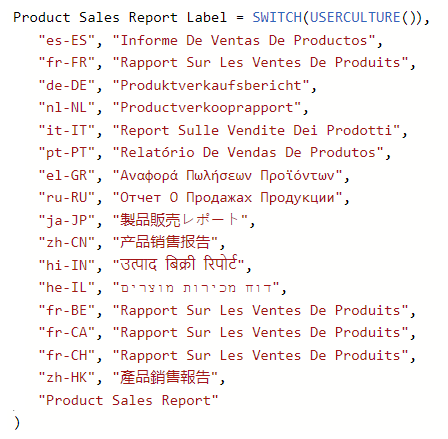
Você deve executar Gerar Tabela de Rótulos Localizados Traduzidos sempre que fizer alterações na tabela de Rótulos Localizados.
Não edite as expressões DAX para medidas na tabela de Rótulos Localizados Traduzidos. Todas as edições que você fizer serão perdidas porque todas as medidas nessa tabela são excluídas e recriadas sempre que você gerar a tabela.
Exibir rótulos localizados em uma página de relatório
Os rótulos de relatório são implementados como medidas dinâmicas na tabela de Rótulos Localizados Traduzidos. Esse fato faz com que seja fácil exibi-los em um relatório do Power BI. Por exemplo, você pode adicionar um visual de Cartão a um relatório e, em seguida, configurar sua função de Dados no painel Visualizações com uma medida da tabela de Rótulos Localizados Traduzidos.
O exemplo de projeto em vários idiomas usa uma forma de Retângulo para exibir o rótulo de relatório localizado para o título do relatório. A captura de tela a seguir mostra como selecionar uma forma Retângulo e navegar para configurar o valor da propriedade Texto na seção Forma>Texto no painel Formato.
A propriedade Texto de uma forma pode ser configurada com uma cadeia de caracteres embutida em código. Evite valores de texto embutido em código no layout do relatório ao criar relatórios em vários idiomas. Para usar uma medida localizada, siga estas etapas.
No Power BI Desktop, selecione a forma, um Retângulo, neste exemplo.
Em Formato, selecione Forma>Texto. No painel Texto, selecione o botão fx.

O Power BI Desktop exibe uma caixa de diálogo que permite configurar a propriedade Texto da forma Retângulo.
Na caixa de diálogo Texto - Estilo - Texto, expanda a tabela Rótulos Localizados Traduzidos e selecione qualquer medida.
Selecione OK.
Você pode usar a mesma técnica para localizar um Título visual usando uma medida da tabela Rótulos Localizados Traduzidos.




